文章详情页
百度浏览器怎么使用翻译插件?翻译插件使用方法一览
浏览:78日期:2022-09-19 08:19:58
百度浏览器怎么使用翻译插件?有很多小伙伴们都不知道,那么下面就由好吧啦网小编来为大家带来百度浏览器翻译插件使用方法一览吧,希望能够帮助到大家。
第一步:下载并安装最新版百度浏览器,或者升级原百度浏览器即可活得百度浏览器翻译插件
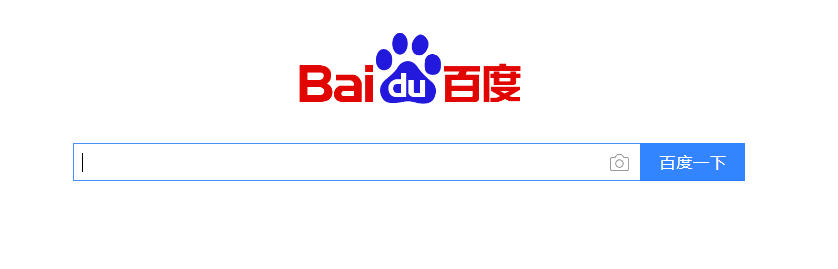
第二步:点击浏览器最右上角《小锁》,再次点击《实用工具》即可选中对网页进行英文翻译的翻译应用。然后点击安装
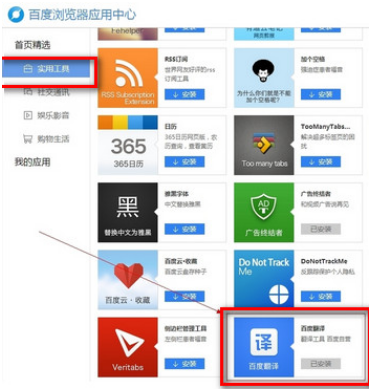
第三步:菜单-应用中心,打开百度浏览器应用中心。
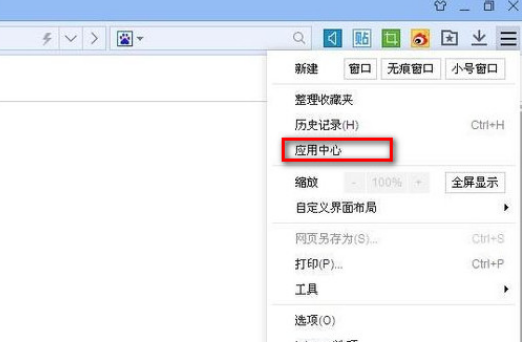
第四步:找到百度翻译(快速翻译文本和当前页面)并点启用
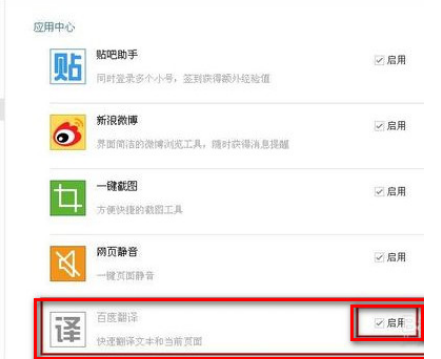
第五步:启用后在百度导航菜单就有了一个,“译”的图标,
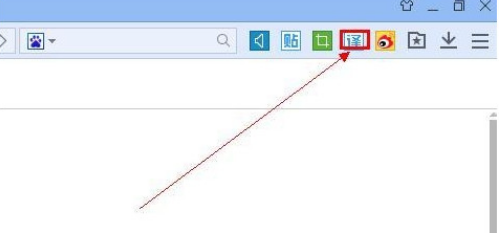
第六步:单击“译”的图标就可以直接进入百度翻译页面。
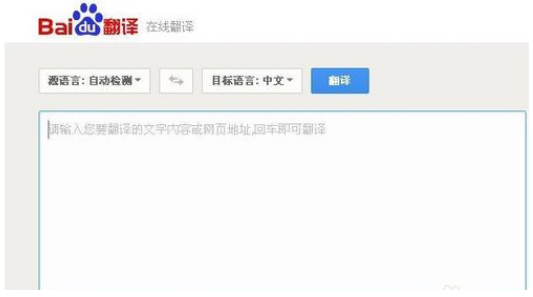
百度浏览器翻译插件使用,在浏览网页的时候我们可以选择需要翻译的词或句子,右键调出菜单就有百度翻译。
百度浏览器相关攻略推荐:
百度浏览器如何取消无痕浏览?取消无痕浏览方法介绍
百度浏览器如何禁止追踪?禁止追踪图文流程分享
百度浏览器怎么清楚浏览痕迹?清除百度浏览痕迹流程一览
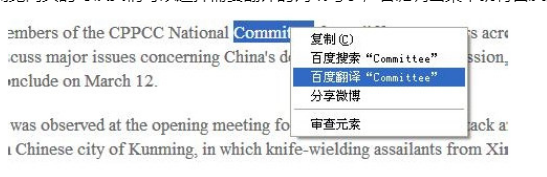
在百度浏览器的导航下面也会弹出“此网页为英文网页,是否需要翻译?”的提示,选择是,就可以最整个网页进行翻译了。
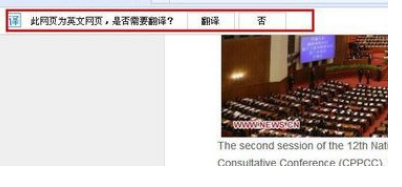 上文就是好吧啦网小编今日为大家带来的百度浏览器翻译插件使用方法一览,更多软件教程敬请关注IE浏览器中文网站!
上文就是好吧啦网小编今日为大家带来的百度浏览器翻译插件使用方法一览,更多软件教程敬请关注IE浏览器中文网站!
标签:
百度
相关文章:
排行榜
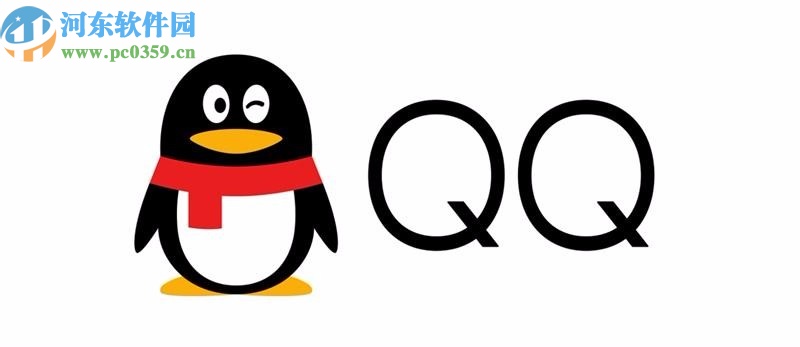
 网公网安备
网公网安备